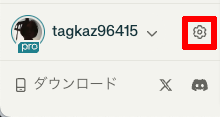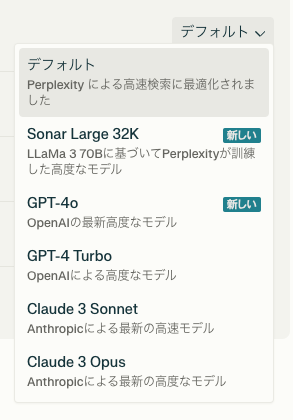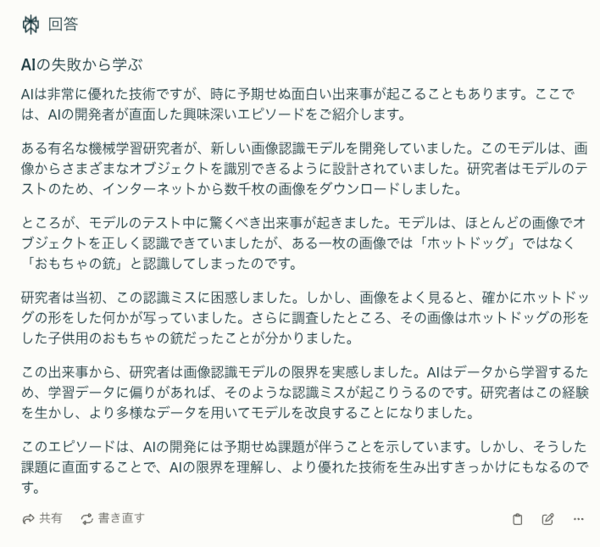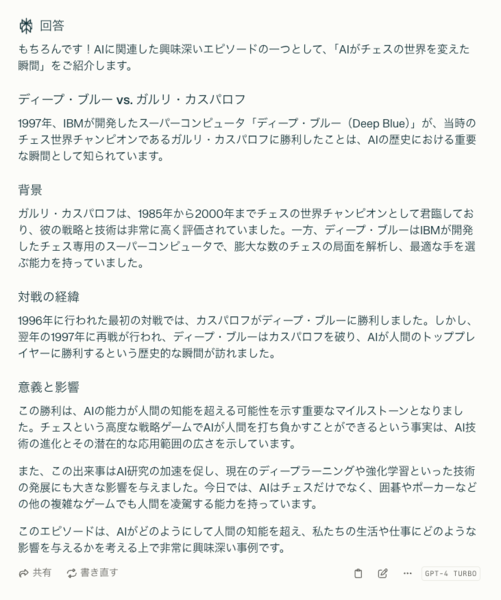AIモデルを変更する
無料版にはおそらくOpenAIの「GPT-3.5」が使われているが、有料版にアップグレードすると「GPT-4 turbo」や「Claude 3 Opus」といった最新のモデルに切り替えて使用することができる。
LLMを切り替えるには左側サイドバーのアカウント名の右側にある「歯車」アイコンをクリックする。
設定画面の中程に並んでいるPerplexity Proに関する項目から「AIモデル」を探し、「デフォルト」をクリック。
使いたいAIモデルを選択する。選択できるのは、メタが開発した「LLaMa 3 70B」に基づいてPerplexityが訓練したモデルである「Sonar Large 32K」、OpenAIの「GPT-4o」「GPT-4 turbo」、Anthropicの「Claude 3 Sonnet」「Claude 3 Opus」、そして「デフォルト(不明だがおそらくSonar-Small 32K)」の6種類となっている。
利用モデルは今後も増えていくかもしれない。
試しに「AIに関連したおもしろいエピソードを1つ教えてください」というプロンプトを使ってLLMを切り替えてみた。
こちらがデフォルトのLLM。
こちらは「Claude 3 Opus」。
そしてこちらが「GPT-4 turbo」だ。
もちろんLLMなので毎回生成されるテキストは異なるが、LLMごとの個性を探るといったマニアックな楽しみができるのはたまらない。
もちろん、スピード重視は「GPT-4o」、プログラムコードは「Claude 3 Opus」といった自分なりの使い分けも自由自在だ。

この連載の記事
-
第43回
AI
ChatGPT最新「GPT-5.2」の進化点に、“コードレッド”発令の理由が見える -
第42回
AI
ChatGPT、Gemini、Claude、Grokの違いを徹底解説!仕事で役立つ最強の“AI使い分け術”【2025年12月最新版】 -
第41回
AI
中国の“オープンAI”攻撃でゆらぐ常識 1兆パラ級を超格安で開発した「Kimi K2」 の衝撃 -
第40回
AI
無料でここまでできる! AIブラウザー「ChatGPT Atlas」の使い方 -
第39回
AI
xAI「Grok」無料プラン徹底ガイド スマホ&PCの使い方まとめ -
第38回
AI
【無料】「NotebookLM」神機能“音声概要”をスマホで使おう! 難しい論文も長〜いYouTubeも、ポッドキャスト化して分かりやすく -
第37回
AI
OpenAIのローカルAIを無料で試す RTX 4070マシンは普通に動いたが、M1 Macは厳しかった… -
第36回
AI
無料で「Gemini 2.5 Pro」が使える!グーグル「Gemini CLI」の使い方を簡単解説 -
第35回
AI
【無料】グーグル神AIツール5選 「Google AI Studio」はこれがやばい -
第34回
AI
ローカルAI、スマホでサクッと動かせる グーグル「AI Edge Gallery」 -
第33回
AI
文章術としてのCursor入門 仕事で使うための実践編 - この連載の一覧へ